محتوا:
بررسی سرعت شبکه
قبل از اینکه به گزینههای رادیکالتری برای حل مشکل مورد نظر بپردازید، باید اطمینان حاصل کنید که سرعت دسترسی شما به شبکه جهانی کافی است. موضوع این است که Steam آن را به مگابایت در ثانیه محاسبه میکند، نه به مگابیت. برای اینکه به جزئیات فنی نپردازیم، بگوییم که 1 مگابایت/ثانیه معادل 8 مگابیت/ثانیه است، یعنی با ظرفیت اعلام شده اتصال 15 مگابیت/ثانیه در مانیتور دانلودها از Valve، این مقدار به عنوان 1.9 مگابایت/ثانیه نمایش داده میشود.
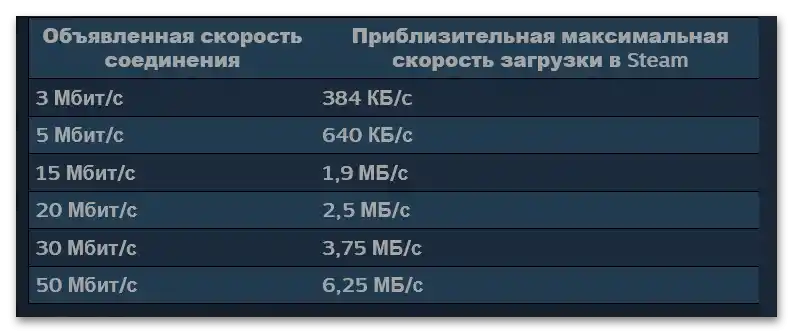
سرعت واقعی را با هر سرویس مناسب، مثلاً سرویس ما که در وبسایت موجود است، آزمایش کنید.
اگر این آزمایش مقادیر کمتر از 15 مگابیت/ثانیه را نشان دهد، چند گزینه وجود دارد. اول اینکه این مقدار حداکثر آستانهای است که طبق قرارداد شما با ارائهدهنده خدمات تعیین شده و راهحل آن یا تغییر به تعرفه با سرعت بالاتر است یا بررسی برخی پارامترهای خود سرویس که به روشهای 1-2 اختصاص دارد. دوم اینکه به دلایلی سرعت کمتر از مقدار اعلام شده است و این مشکل باید برطرف شود (روش 3).
روش 1: تغییر سرور محتوا
دادهها در Steam از منابع مختلفی که در سرتاسر جهان قرار دارند، از طریق سیستم Peer-To-Peer (P2P) بارگذاری میشوند. ممکن است به دلایلی دانلود برای شما از سرور دوری در منطقهای دیگر انجام شود که به طور مستقیم بر سرعت در دسترس تأثیر میگذارد.خوشبختانه، از طریق کلاینت سرویس میتوان منبع را تغییر داد – این کار به این صورت انجام میشود:
- برنامه را باز کنید و "استیم" را انتخاب کنید – "تنظیمات" را انتخاب کنید.
- به تب "دانلودها" بروید و از منوی کشویی "منطقه برای دانلود" استفاده کنید: در آن مکان نزدیکترین به موقعیت واقعی خود را انتخاب کنید.
- بر روی "تأیید" کلیک کنید و کلاینت سرویس را دوباره راهاندازی کنید: با استفاده از آیکون در نوار وظیفه (کلیک راست کرده و گزینه "خروج" را انتخاب کنید) از آن خارج شوید، سپس از میانبر روی "صفحهنمایش" یا در منوی "شروع" باز کنید.
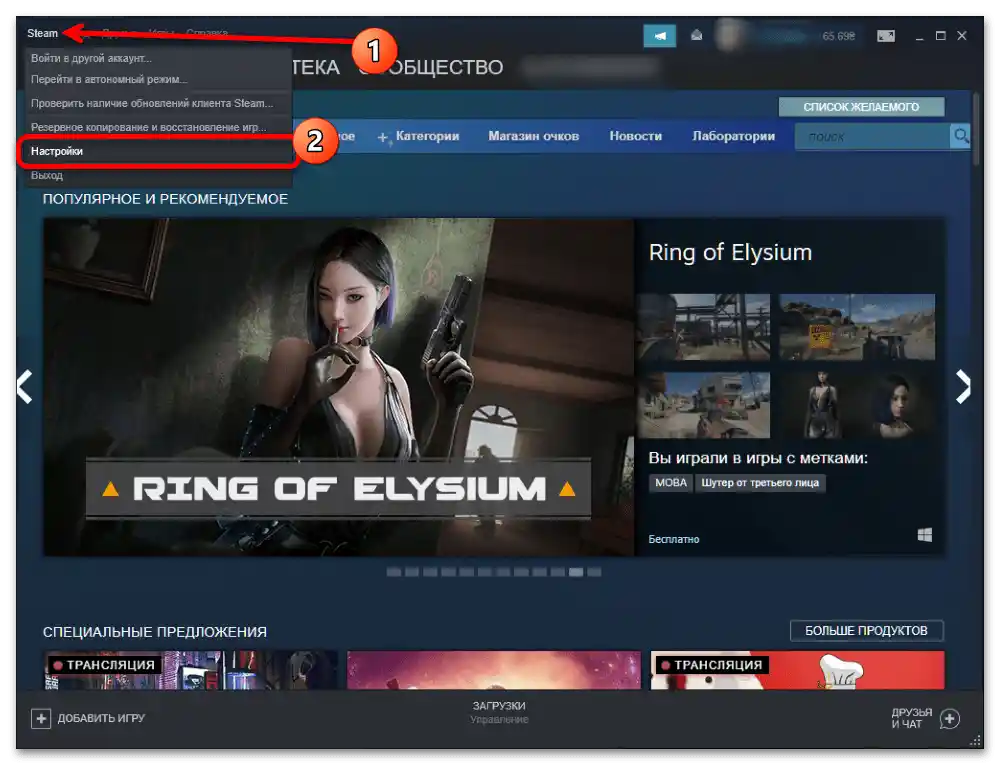
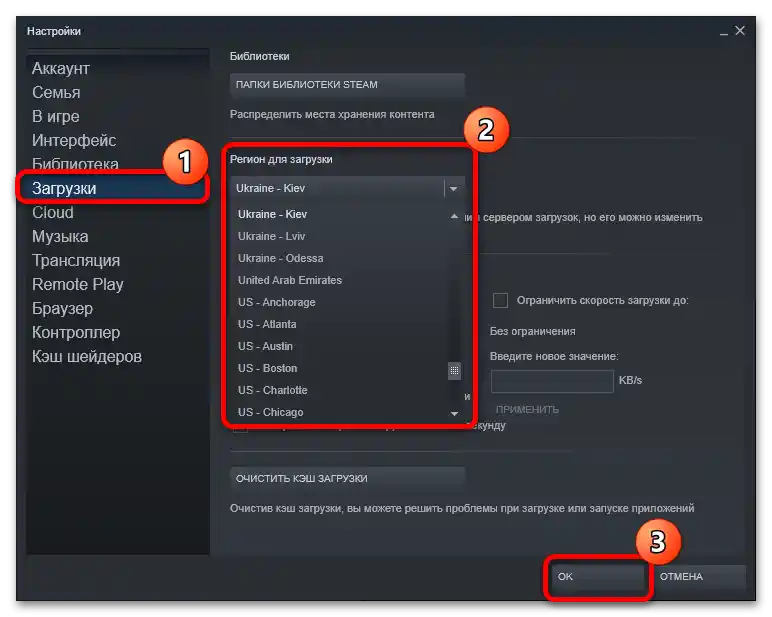
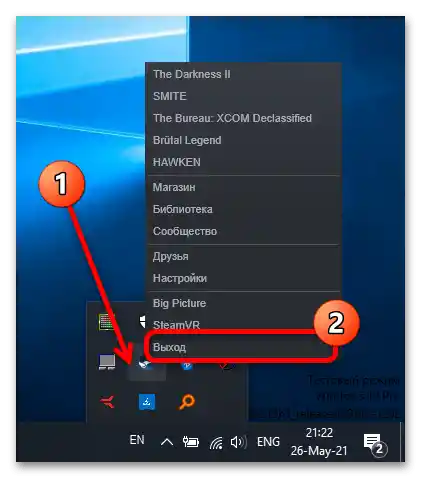
سعی کنید دانلود بازی مورد نظر را از سر بگیرید – احتمالاً این بار سرعت باید مناسب باشد.
روش ۲: غیرفعال کردن برنامههای متضاد
از آنجا که کار استیم به اینترنت وابسته است، ممکن است برنامههای دیگر که بر اتصال به شبکه جهانی تأثیر میگذارند، مزاحم آن شوند، مانند:
- آنتیویروسها؛
- فایروالها؛
- کلاینتهای VPN؛
- نرمافزارهای کار با BitTorrent؛
- برنامههای ضد جاسوسی.
اگر در سیستم شما چیزی از این لیست نصب و فعال است، در زمان دانلود دادهها، توصیه میشود آنها را غیرفعال کنید. در وبسایت ما دستورالعملهایی برای برخی از این برنامهها موجود است.
بیشتر: چگونه آنتیویروس، فایروال را غیرفعال کنیم
روش ۳: رفع مشکلات اتصال
اکنون به دلایلی میپردازیم که بارگیری را مستقل از استیم کند میکند.برای تشخیص و حل مشکلات، مراحل زیر را انجام دهید:
- اولین قدم این است که بررسی کنید آیا اختلالاتی در سمت ارائهدهنده وجود دارد یا خیر: تأمینکنندگان بزرگ معمولاً اطلاعات مربوط به تعمیرات یا مشکلات را در صفحات رسمی خود منتشر میکنند، بنابراین به آنها مراجعه کنید. اگر چیزی پیدا نکردید، با پشتیبانی فنی تماس بگیرید، بهتر است از طریق شماره تلفن: ممکن است اختلال فقط برای شما باشد و کارکنان میتوانند در رفع آن به شما کمک کنند.
- به کاربران که از طریق روتر Wi-Fi به اینترنت متصل میشوند، توصیه میکنیم از اتصال مستقیم استفاده کنند و دستگاه را دور بزنند – معمولاً در این حالت حداکثر سرعت ممکن بر اساس تعرفه در دسترس است.
جزئیات بیشتر: چگونه کامپیوتر را به اینترنت از طریق کابل متصل کنیم
- اگر اتصال کابلی ممکن نیست، باید تنظیمات روتر را بررسی کنید. به عنوان مثال، یکی از اشتباهات رایج کاربران مبتدی، خاموش بودن حالت کار در 5 گیگاهرتز است که به طور قابل توجهی سریعتر از فرکانس قدیمی 2.4 گیگاهرتز است.
جزئیات بیشتر: چگونه حالت 5 گیگاهرتز را در روتر فعال کنیم
- همچنین سایر تنظیمات را بررسی کنید – ممکن است در نسخه شما تنظیمات خاصی وجود داشته باشد که بر سرعت تأثیر بگذارد. نمونهای از پیکربندی استاندارد روتر را میتوانید در راهنما پیدا کنید.
جزئیات بیشتر:چگونه روتر را تنظیم کنیم
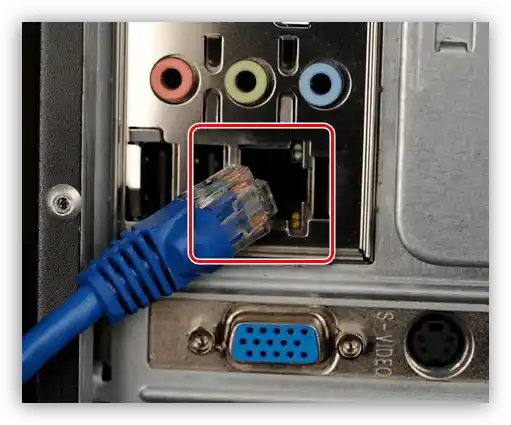
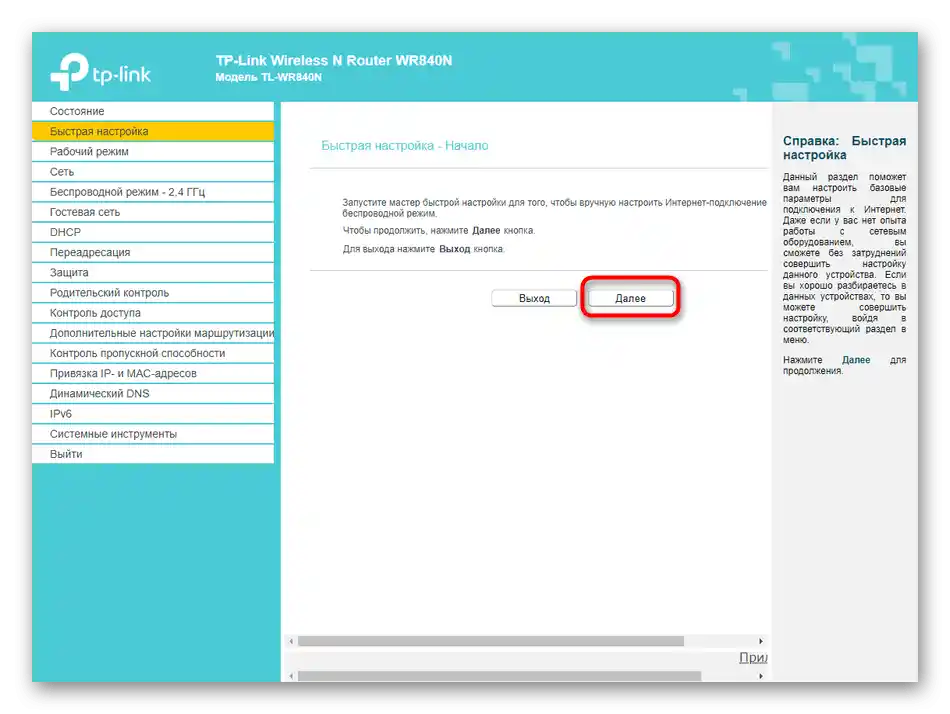
به طور کلی، مشکلات خارجی اینترنت را میتوان با توجه به چندین نشانه دیگر نیز شناسایی کرد.